- in หน้าต่าง by ผู้ดูแลระบบ
วิธีคืนค่าไฟล์ NTBackup BKF บน Windows 10
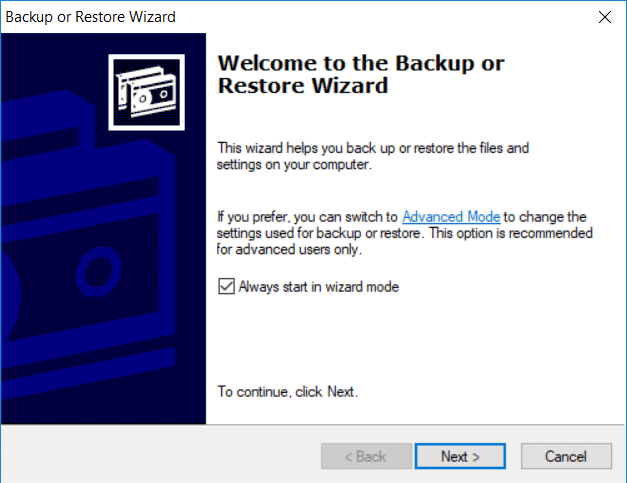
วิธีคืนค่าไฟล์ NTBackup BKF บน Windows 10: ด้วยการเปิดตัว Windows 10 Microsoft ได้ลบหนึ่งในยูทิลิตี้สำคัญที่เรียกว่า NTBackup เป็นแอปพลิเคชั่นในตัวใน Windows รุ่นก่อนหน้าซึ่งช่วยในการสำรองไฟล์โดยใช้รูปแบบการสำรองข้อมูลที่เป็นกรรมสิทธิ์ (BKF) มีผู้ใช้ Windows จำนวนมากที่สำรองข้อมูลโดยใช้ยูทิลิตี้ NTBackup จากนั้นอัปเกรดเป็น Windows 10 แต่ภายหลังพบว่าพวกเขาไม่สามารถใช้เครื่องมือ NTBackup ใน Windows 10 ได้
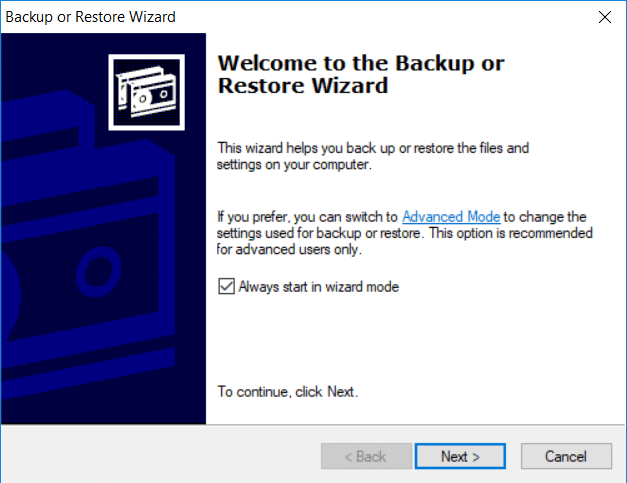
ยูทิลิตี้ NTBackup ไม่พร้อมใช้งานใน Windows 10 แต่เครื่องมือนี้สามารถเรียกใช้ได้อย่างง่ายดายหากมี DLL ที่รองรับอยู่ในโฟลเดอร์เดียวกัน ดังนั้นโดยไม่เสียเวลาเรามาดูวิธีคืนค่าไฟล์ NTBackup BKF บน Windows 10 ด้วยความช่วยเหลือของคำแนะนำด้านล่าง
วิธีคืนค่าไฟล์ NTBackup BKF บน Windows 10
ตรวจสอบให้แน่ใจว่าได้สร้างจุดคืนค่า เผื่อในกรณีที่มีสิ่งผิดปกติเกิดขึ้น
ดังที่เราได้กล่าวไปแล้วว่าไฟล์ DLL ที่รองรับมีความสำคัญหากคุณต้องการเรียกใช้ยูทิลิตี้ NTBackup แต่หากคุณจะเรียกใช้เครื่องมือนี้โดยไม่มีไฟล์เหล่านั้น คุณจะพบข้อความแสดงข้อผิดพลาดต่อไปนี้:
โปรแกรมไม่สามารถเริ่มทำงานได้เนื่องจาก NTMSAPI.dll หายไปจากคอมพิวเตอร์ของคุณ ลองติดตั้งโปรแกรมใหม่เพื่อแก้ไขปัญหานี้ ไม่พบลำดับ 3 ในไดนามิกลิงก์ไลบรารี VSSAPI.DLL
เพื่อแก้ไขปัญหานี้ คุณสามารถดาวน์โหลดไฟล์ nt5backup.cab ซึ่งประกอบด้วยไฟล์ปฏิบัติการ (NTBackup) และไฟล์ DLL ที่รองรับได้อย่างง่ายดาย:
ntbackup.exe ntmsapi.dll เทียบกับsapi.dll
1.ดาวน์โหลด nt5backup.cab จากเว็บไซต์สแตนฟอร์ด
2. แยกซิป ไฟล์บนเดสก์ท็อป
3.คลิกขวาที่ NTBackup.exe และเลือก ทำงานเป็นผู้ดูแลระบบ
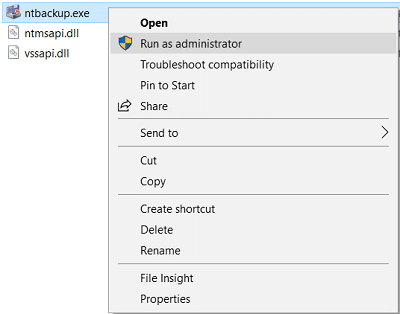
4.บนข้อความป๊อปอัพสำหรับที่เก็บข้อมูลแบบถอดได้ไม่ทำงาน เพียงคลิก ตกลง
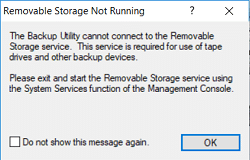
5.ในหน้ายินดีต้อนรับ คลิก ถัดไป
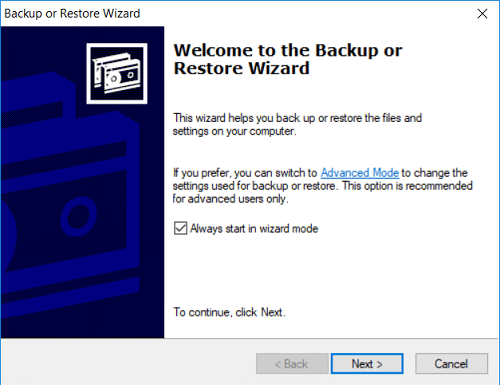
6.Select กู้คืนไฟล์และการตั้งค่าแล้วคลิกถัดไป
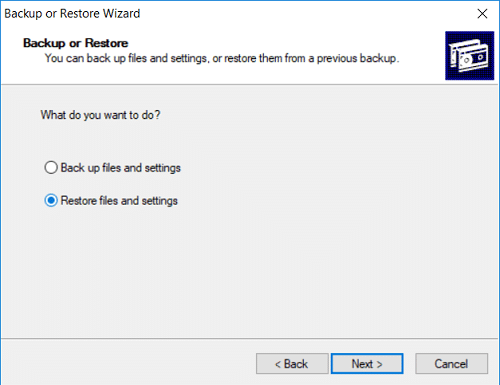
7.Click หมวดหมู่สินค้า บนหน้าจอ “สิ่งที่จะคืนค่า” จากนั้นค้นหา ไฟล์ .BKF คุณต้องการคืนค่า
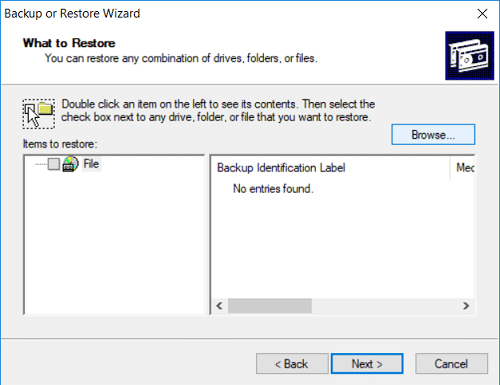
8.ขยายรายการที่จะกู้คืน จากหน้าต่างด้านซ้ายมือแล้ว เลือกไฟล์หรือโฟลเดอร์ที่คุณต้องการกู้คืน และคลิกถัดไป
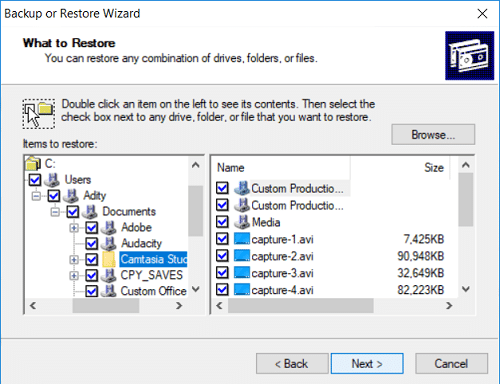
9.ในหน้าจอถัดไป คลิก ปุ่มขั้นสูง จากนั้นจาก Restore files ให้เลือกดรอปดาวน์ สถานที่สำรอง
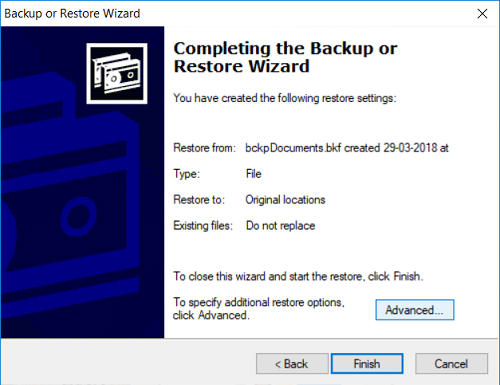
10.ใต้ช่องตำแหน่งสำรอง ให้ระบุ เส้นทางปลายทาง และคลิกถัดไป
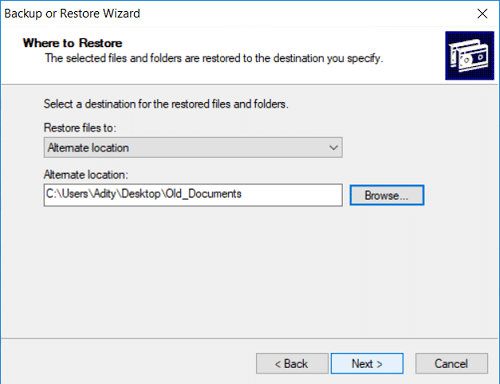
11.เลือก “ออกจากไฟล์ที่มีอยู่ (แนะนำ)” แล้วคลิกถัดไป
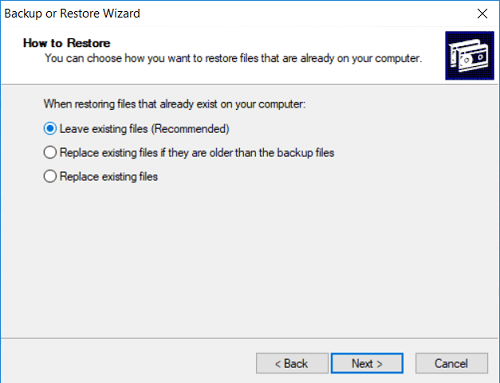
12.กำหนดค่าตัวเลือกการคืนค่าอีกครั้งตาม:
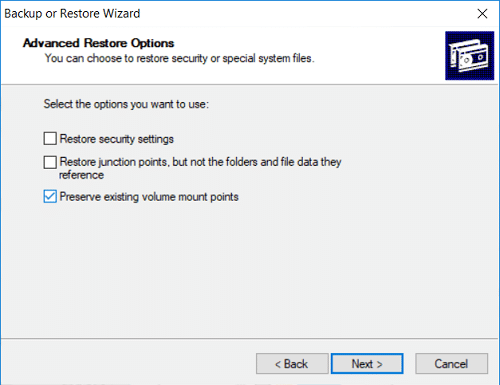
13.Click ถัดไป แล้วคลิก เสร็จสิ้น เพื่อดำเนินการตัวช่วยสร้างการสำรองข้อมูลให้เสร็จสมบูรณ์
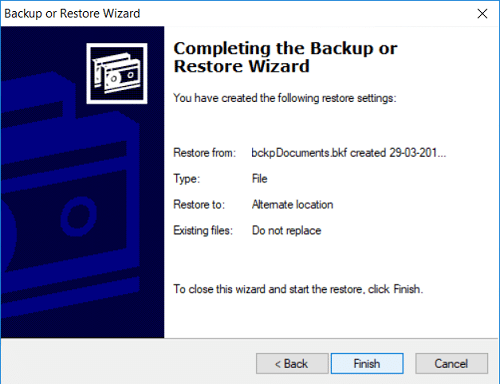
14.เมื่อกระบวนการเสร็จสมบูรณ์ ยูทิลิตี้ NTBackup จะกู้คืนไฟล์และโฟลเดอร์ของคุณ
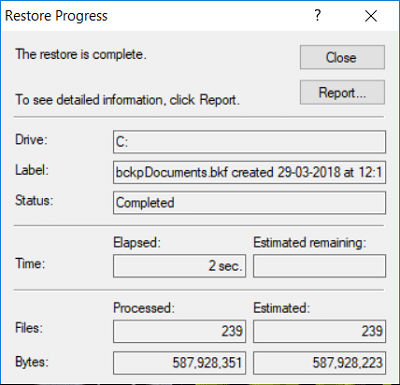
ที่แนะนำ:
นั่นคือคุณได้เรียนรู้สำเร็จแล้ว วิธีคืนค่าไฟล์ NTBackup BKF บน Windows 10 แต่ถ้าคุณยังมีคำถามใดๆ เกี่ยวกับโพสต์นี้ อย่าลังเลที่จะถามพวกเขาในส่วนความคิดเห็น